喜马拉雅将音频保存到本地的方法
时间:2022-12-20 15:44:15作者:极光下载站人气:3582
很多小伙伴会选择使用喜马拉雅软件来听自己喜欢的书,在喜马拉雅中我们可以找到各种自己喜欢的书籍,还可以上传自己录制的书籍音频,十分的方便。在使用喜马拉雅软件的过程中,有的小伙伴想要将自己喜欢的音频下载到本地文件夹中,方便自己随时随地可以听书。在喜马拉雅软件中下载音频的方法也很简单,我们只需要打开书籍页面,在书籍页面中就可以看到每个音频前面的下载图标,点击该图标进行下载即可。有的小伙伴可能不清楚具体的操作方法,接下来小编就来和大家分享一下喜马拉雅将音频保存到本地的方法。

方法步骤
1、第一步,我们打开喜马拉雅软件,然后在软件页面中选择一本自己喜欢的书,点击打开

2、第二步,进入书籍页面之后,我们在音频列表中就可以看到下载图标,找到自己喜欢的音频,然后点击该音频前面的下载图标即可

3、第三步,我们在该页面中还可以点击播放自己喜欢的音频,在页面下方我们看到音频播放栏,点击音频封面进入音频页面

4、第四步,进入音频页面之后,我们在左侧封面的下方可以看到一排工具图标,找到下载图标,点击该图标即可

5、第五步,下载完成之后我们点击页面左侧的“下载中心”选项,然后在下载中心页面中我们先点击“已下载的声音”选项,然后在该页面中就可以看到我们刚刚下载的音频文件了,我们可以点击“播放全部”选项,对音频进行播放,也可以点击“打开文件夹”选项,查看音频的保存目录

以上就是小编整理总结出的关于喜马拉雅将音频保存到本地的方法,我们打开音频所在的书籍,在音频列表中就可以点击下载图标了,或者我们点击音频封面,进入音频页面,在音频页面中也能找到下载图标,最后点击下载中心选项,在下载中心页面中我们就可以看到下载的音频了,感兴趣的小伙伴快去试试吧。
相关推荐
相关下载
热门阅览
- 1百度网盘分享密码暴力破解方法,怎么破解百度网盘加密链接
- 2keyshot6破解安装步骤-keyshot6破解安装教程
- 3apktool手机版使用教程-apktool使用方法
- 4mac版steam怎么设置中文 steam mac版设置中文教程
- 5抖音推荐怎么设置页面?抖音推荐界面重新设置教程
- 6电脑怎么开启VT 如何开启VT的详细教程!
- 7掌上英雄联盟怎么注销账号?掌上英雄联盟怎么退出登录
- 8rar文件怎么打开?如何打开rar格式文件
- 9掌上wegame怎么查别人战绩?掌上wegame怎么看别人英雄联盟战绩
- 10qq邮箱格式怎么写?qq邮箱格式是什么样的以及注册英文邮箱的方法
- 11怎么安装会声会影x7?会声会影x7安装教程
- 12Word文档中轻松实现两行对齐?word文档两行文字怎么对齐?
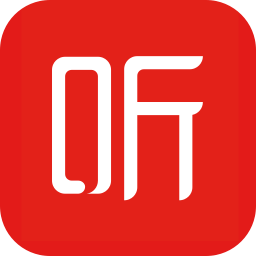
网友评论